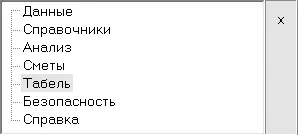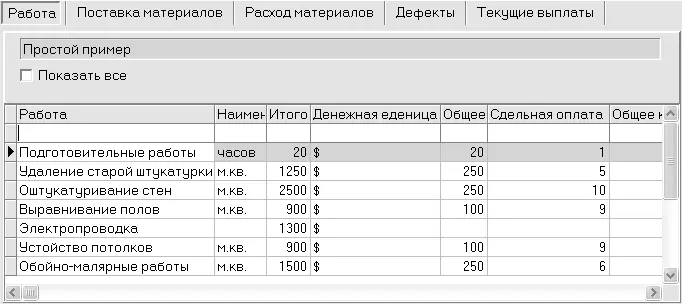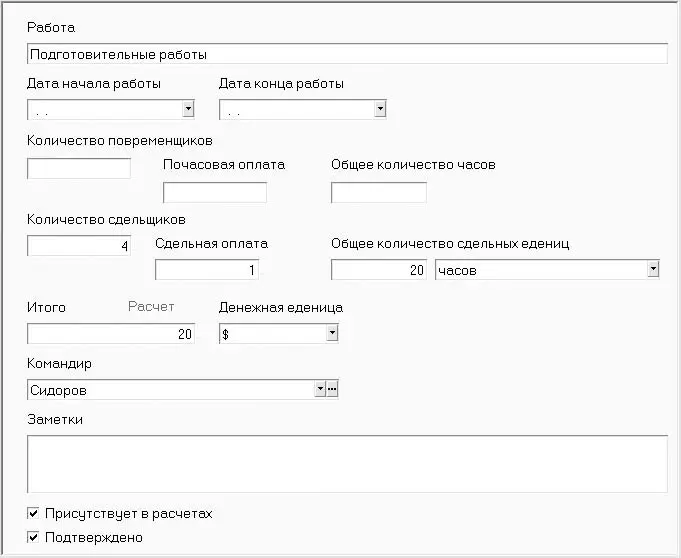Под окном выбора объекта расположено окно меню (рис. 3.4).
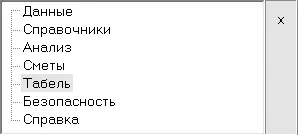
Рис. 3.4.Окно меню
В этом окне есть возможность переключаться между разделами данных каждого объекта. В правой части окна размещена кнопка, позволяющая закрыть панель.
Окно меню содержит следующие разделы (они одинаковы для любого объекта или подобъекта):
• Данные;
• Справочники;
• Анализ;
• Сметы;
• Табель;
• Безопасность;
• Справка.
При выборе раздела Данные (по умолчанию) на центральной панели главного окна программы появится группа вкладок (рис. 3.5).
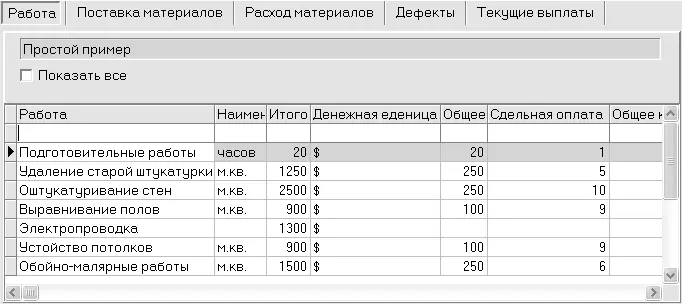
Рис. 3.5.Набор вкладок раздела Данные
Вкладка Работа (см. рис. 3.5) содержит таблицу, в которой представлен полный список работ для выбранного объекта (то есть конкретного этапа проведения ремонта). Каждая запись таблицы включает, кроме названия вида работ, срок начала и завершения работы, количество часов (если оплата почасовая) или сдельных единиц (если оплата сдельная), количество работников, задействованных для выполнения поставленной задачи, ответственного за работу, наименование денежной единицы, в которой будет произведена оплата, а также общую сумму, которую необходимо выплатить рабочим.
Данные вводятся и редактируются не в таблице, а в окне для ввода данных и расчетов (рис. 3.6), расположенном под ней. Некоторые значения (в полях Работа, Количество повременщиков, Количество сдельщиков и пр.) вводятся вручную, другие (Дата начала работы, Дата конца работы, Командир и пр.) выбираются из раскрывающихся списков, третьи (поле Итого) – рассчитываются.
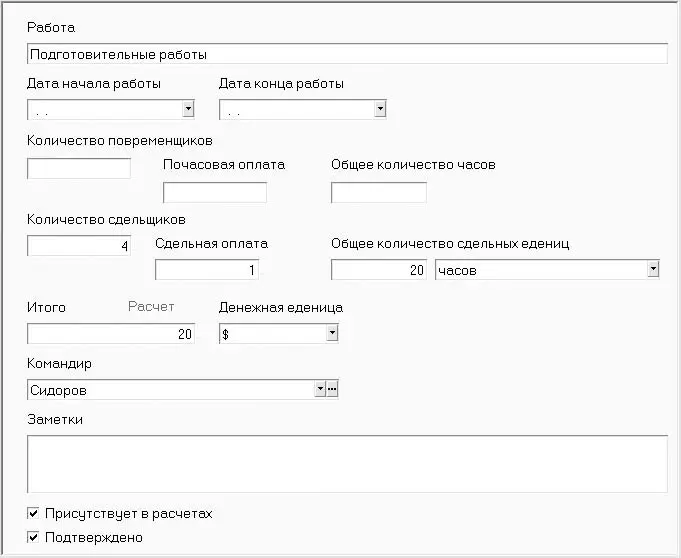
Рис. 3.6.Окно ввода данных и расчетов для вкладки Работа
Внимание!
Набор элементов управления в окне ввода данных и расчетов различается для каждой вкладки.
Для управления таблицей (для добавления или удаления записей и перемещения по полям) служат кнопки на панели справа главного окна программы (см. рис. 3.1). Назначение этих кнопок одинаково для всех описанных ниже таблиц.
• Первая

и Последняя

– позволяют перемещаться на первую и последнюю записи в таблице.
• Предыдущая

и Следующая

– позволяют смещать указатель на одну запись вверх или вниз таблицы.
• Добавить

– создает новую пустую запись в конце таблицы. После этого ее можно заполнить в окне ввода данных.
• Дубликат

– создает копию выделенной записи (строки таблицы). Новая запись также размещается внизу таблицы, и в нее переносятся данные из записи-источника.
• Удалить

– удаляет выделенную запись из таблицы. Будьте внимательны – восстановить удаленную строку, кроме как введя ее заново, невозможно.
• Печать

– позволяет вывести на печать выделенный фрагмент таблицы. Принцип формирования данных для печати такой же, как и при сохранении таблицы в файл. Чтобы распечатать всю таблицу, нужно выполнить команду Правка → Выбрать все, а затем нажать данную кнопку.
Примечание
Перемещаться по таблице можно, используя колесо прокрутки мыши.
Вкладка Поставка материалов содержит список закупленных материалов вне зависимости от объекта (база данных материалов общая для всех обслуживаемых объектов). На этой вкладке можно составить перечень материалов, для каждого из которых указать название, поставщика, количество, цену, дату оплаты, дату поставки, состояние поставки и пр.
Вкладка Расход материалов позволяет вести учет расхода материалов для выполнения данного типа работ. На этой вкладке вы создаете таблицу из материалов, которые используются на текущем объекте. При добавлении записи в таблицу вводить название материала вручную не нужно: в окне ввода данных его можно выбрать из раскрывающегося списка Материал. Этот список автоматически формируется программой по данным таблицы из предыдущей вкладки (Поставка материалов). Необходимо также ввести количество единиц израсходованного материала и выбрать для него единицу измерения.
Читать дальше
Конец ознакомительного отрывка
Купить книгу